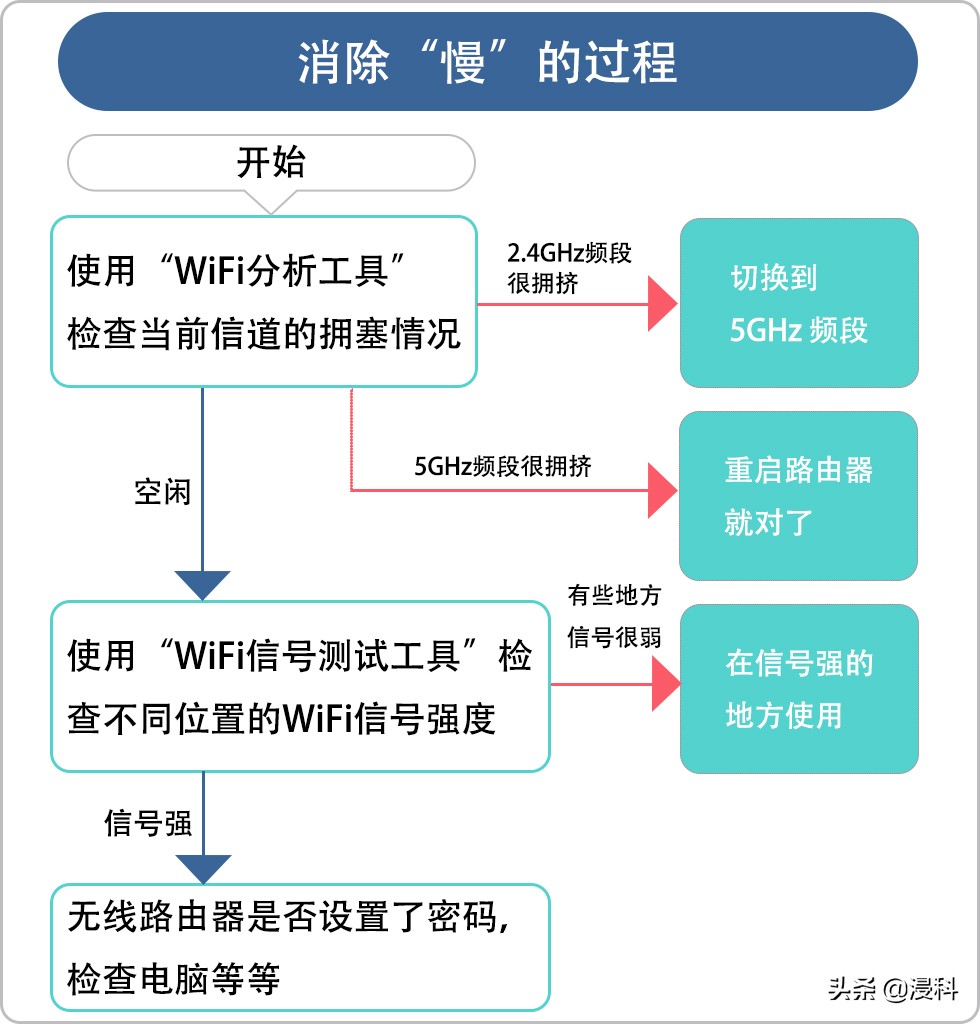找到降低WiFi速度的“罪犯”并非易事,因为“嫌疑人”潜伏在各个地方,所以我们要按照特定顺序来做。首先,我们要做的是测试网络连接速度,正确分析当前的情况。然后,了解WiFi速度慢的两个原因,这里将介绍通信和丢包的原理。最后,专注讨论具体的解决方法。
首先,让我们使用网速测试线上服务来测试网络连接速度。这里,不仅要测量WiFi,还要测量有线局域网。此外,如果再加上智能手机,那就完美了。
它们的操作步骤大体相同。打开一个网络浏览器,为了获得最佳效果,应该只打开一个标签页。同样重要的是,关闭设备上的所有其他应用程序,并关闭正在使用网络的任何其他设备。
然后访问网速测试类网站。点击 "开始",等待速度测试完成,结果将显示下载和上传速度。最后从测量结果推测出原因。
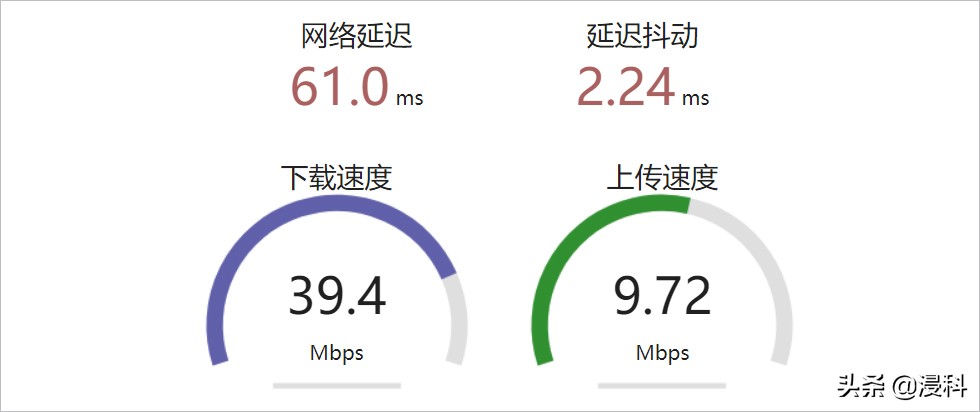
其中一项测速结果
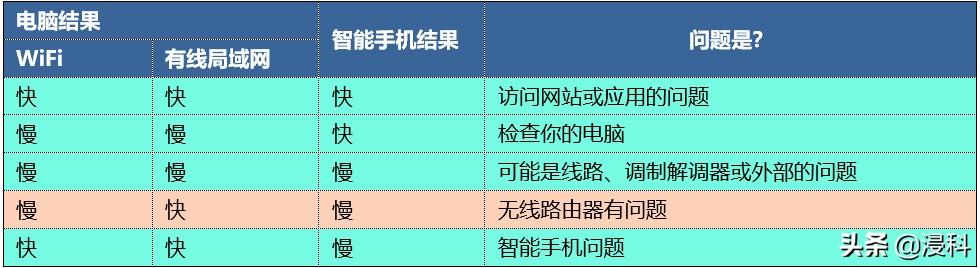
结果推测原因
如果有线连接很快,但WiFi很慢,那就是WiFi有问题。在这里,让我们专注讨论Wi-Fi。
为什么Wi-Fi很慢:了解通信和丢包的原理。
Wi-Fi速度慢有两个原因:首先,有很多设备连接到无线路由器,但严格来说,它们并不是同时通信,而是在极短时间内相互切换通信。这意味着,当与一个设备通信时,另一设备处于等待状态,速度会变慢。连接的设备越多,通信速度就越慢,因为设备需要花费大量时间等待通信。
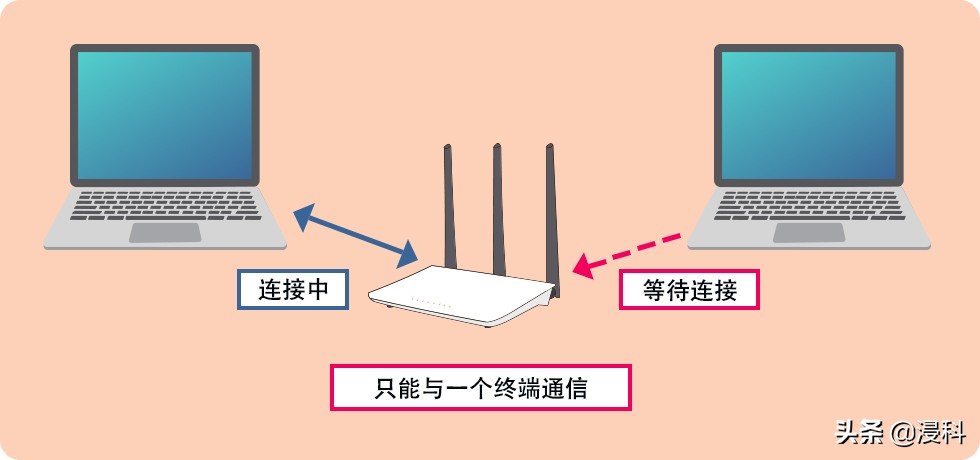
第二个原因是丢包。在网络和WiFi中,发送的数据被分成较小的片段,称为数据包。例如,你收到的每个网页都以一系列数据包的形式过来,而发送的每封电子邮件都以一系列数据包的形式离开。然而,当数据包由于无线电波干扰或类似原因而丢失时,接收器请求重传。当这种浪费增加时,通信速度下降(图 3)。
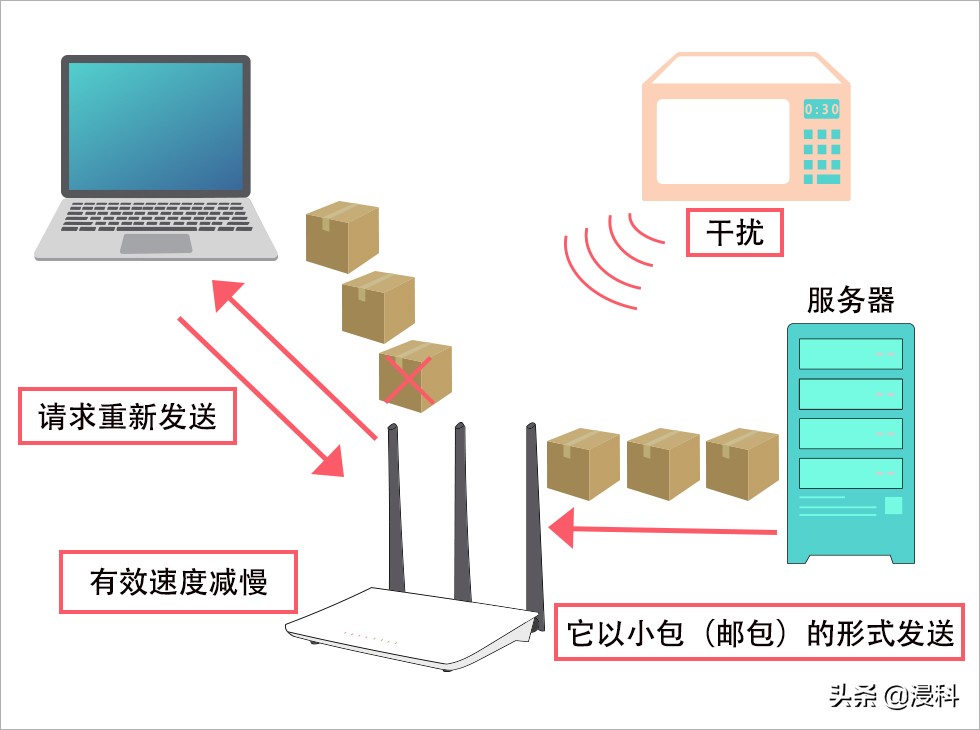
如果你用免费软件 “Wireshark” 检查数据包流,当遇到无法正常接收到的数据包,将被再次请求重传。
查看对策和解决方法
1、选择合适的频段和信道
- 首先,更改要使用的频段。
WiFi有两个频段,2.4GHz(2.4G)和5GHz(5G)。其中,2.4GHz频段最为拥挤,干扰较大,不仅有Wi-Fi路由器、个人电脑、智能手机和蓝牙耳机等信息设备,微波炉也会在这个频段产生电磁波。因此通常推荐使用 5G。
现在来看看2.4G和5G各自的优缺点是什么?

使用“WiFi Analyzer(微软应用商店免费提供下载)”,可以一目了然地看到无线电波状况。如果 2.4GHz 频段拥挤,请尝试 5GHz 频段。如果仍然有问题,尝试重新启动 Wi-Fi 路由器,许多路由器会自动优先使用可用信道。
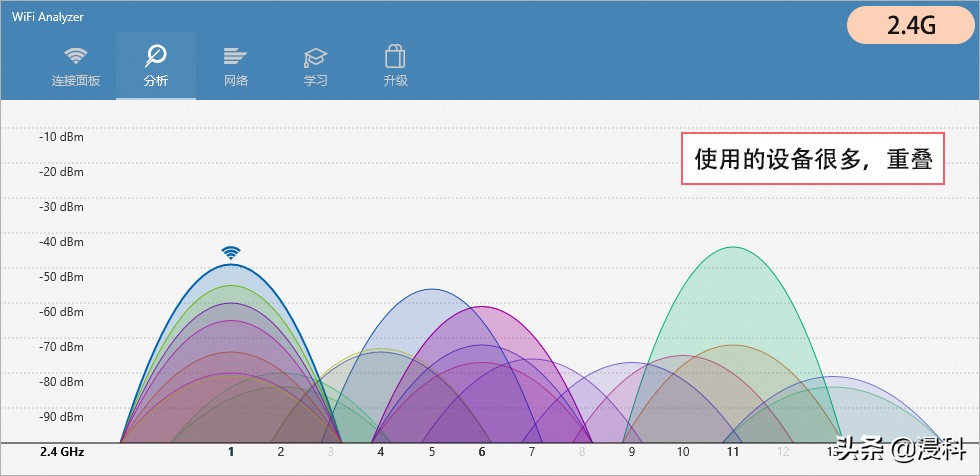
2.4GHz

5GHz
如果你有双频无线路由器,可以工作在2.4GHz和5GHz两个频段。这种类型的路由器让你有两个不同的 WiFi 网络-----每个频段一个。你可以为每个网络设置不同的名称和密码。这样你就可以为某些设备优先考虑5G频段,加快网速,尽管它的范围比 2.4 G 更短。我建议启用这两个频段,因为旧设备通常只能在2.4 G上工作。

- 使用了错误的 WiFi信道
每个 WiFi 频段被分成几个“信道”,用于发送和接收无线数据。 2.4 GHz 频段有 3 个非重叠信道可供选择,而 5 GHz 频段有大量的非重叠信道。
您可以将信道想象成高速公路上的车道,每个连接到WiFi网络的设备就像这些车道上的汽车。如果你和邻居的所有设备都使用相同的 WiFi 信道,则可能会导致交通拥堵。因此,要加快 WiFi 速度,应该使用最不拥挤的信道。
如果你使用的是 2.4 GHz 频段,则有 13 个信道可供选择。 但是,你应该只选择信道 1、6 或 11,因为它们是唯一不相互重叠的信道。
如果你使用的是 5 GHz 频段,则有许多不同的信道可供选择。如果你想找到最适合的,可以使用WiFi Analyzer等WiFi分析仪应用程序。
2、找出哪些房间的信号最强,如果在较弱的房间,使用中继器。
如果信道空闲但速度慢,可能是距离无线路由器远。移动笔记本电脑,选择一个信号好的地方。这时候,手机WiFi信号测试类应用会有所帮助,寻找周围更强信号。

还可以通过一些创造性的布线来让路由器处于更好的位置,为了最终结果付出努力是值得的。目标是让你的主要设备(电脑等)尽可能靠近路由器;不需要太多带宽的设备,不必优先考虑物理距离。
如果你想在一个信号较弱的房间里上网,可以使用一个中继器。将它插入墙上插座,连接由路由器发出的无线信号,扩展它。它通常设置简单、易于使用,并且可以立即摆脱家中的 WiFi盲区。扩展或重复的无线信号不会像直接来自路由器的信号那么强,再次强调,位置很重要。

3、设置密码
为Wi-Fi网络设置密码,防止邻居使用你的带宽下载或看视频等,这肯定会减慢速度。
4、检查你的电脑
如果你的电脑网速一直很慢,但其他设备似乎没有问题,打开任务管理器,看看哪些程序在后台运行并占用带宽。某些程序可以设置为不需要自动更新,如果它们总是在后台更新,那可能是网速缓慢的原因。检查一下并调整设置。
任务管理器打开后,单击“网络”标题,按网络使用情况对正在运行的进程列表进行排序。如果你发现任何占用过多带宽的活动,可以右键并单击结束任务。

5、升级路由器
接下来是WiFi标准。 在过去十年左右的时间里,标准有了很大的改进,但重要的是你家里实际使用的是什么标准。一般来说,较新标准的路由器比旧的速度更快,如果你的路由器太旧,该买新标准的路由器了。WiFi4之前的标准与目前的宽带能力相比已经不够了。

最好,总结一下消除WiFi速度慢的过程